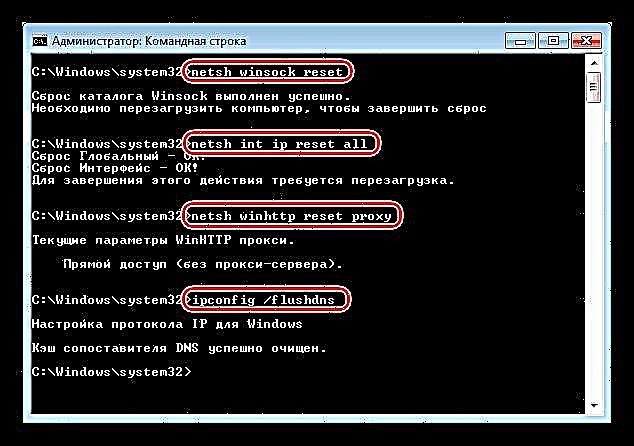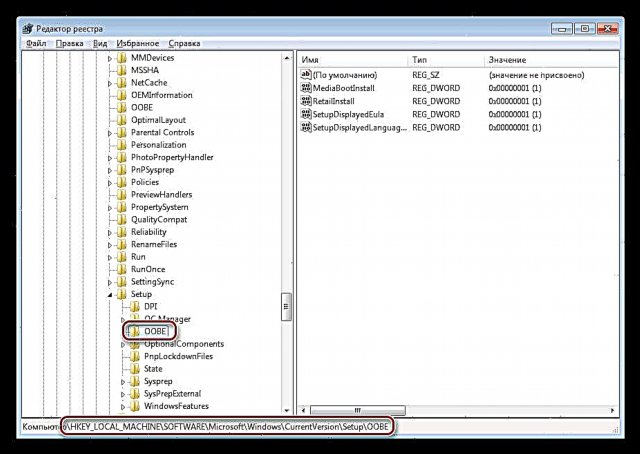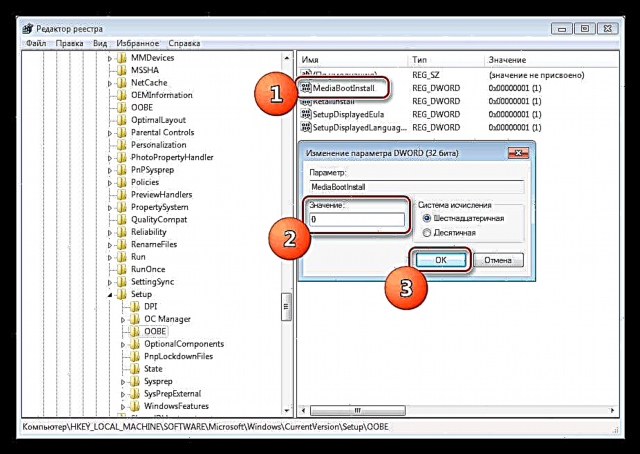Kev ua kom zoo ntawm Windows OS nrog txhua qhov yooj yim nws tuaj yeem ua txoj haujlwm ntau dhau rau cov neeg siv tsis tau, vim tias thaum lub sijhawm ua haujlwm no yuam kev yuav tshwm sim uas tsis muaj lub laj thawj. Peb yuav mob siab rau cov khoom siv no rau ib qho ntawm cov kev ua tsis tiav nrog kev cai 0x80072f8f.
Txhaws Kho 0x80072f8f
Yuav pib nrog, peb ua tib zoo soj ntsuam lub hauv paus ntsiab lus ntawm kev ua kom cov txheej txheem. Peb cov kev ua haujlwm xa ib qho kev thov rau Microsoft lub server tshwj xeeb thiab tau txais cov lus teb. Nws yog nyob rau theem no uas kev ua yuam kev tuaj yeem tshwm sim, vim li cas cov uas dag hauv cov ntaub ntawv tsis raug xa mus rau tus neeg rau zaub mov. Qhov no tuaj yeem tshwm sim vim kev ua tsis raug (khob poob) lub sijhawm lossis lub chaw network. Kev ua kom muaj kev vam meej kuj tuaj yeem cuam tshuam los ntawm cov kab mob, cov khoos kas uas tau teeb tsa thiab cov tsav tsheb, nrog rau muaj "tus yuam sij" hauv qhov kev sau npe.
Ua ntej ua cov txheej txheem kho, koj yuav tsum ua kom txhua yam kev mob uas tsim nyog rau kev ua haujlwm tsis tu ncua.
- Lov tshuaj tiv thaiv kab mob yog hais tias ib qho raug teeb tsa hauv PC. Cov kev pabcuam no cuam tshuam nrog kev xa cov ntawv thov thiab tau txais cov lus teb thoob lub network.
Nyeem ntxiv: Yuav ua li cas thiaj tua kab antivirus
- Hloov kho network daim npav tsav tsheb, raws li software ua tiav yuav ua rau lub cuab yeej ua haujlwm tsis raug.
Nyeem ntxiv: Yuav hloov cov tsav tsheb li cas
- Sim lub lag luam tom qab, vim hais tias cov neeg rau zaub mov tej zaum yuav siv tsis tau vim kev ua haujlwm technical lossis rau lwm qhov laj thawj.
- Txheeb xyuas tias daim ntawv tso cai tus lej naj npawb tau nkag mus raug. Yog tias koj siv lwm tus neeg cov ntaub ntawv, tom qab ntawd nco ntsoov tias tus yuam sij yuav raug txwv.
Tom qab tag nrho cov ntsiab lus saum toj no tau ua tiav, peb pib tshem tawm lwm yam.
Vim li cas 1: Lub sijhawm
Lub sijhawm ua haujlwm tawg tuaj yeem ua rau ntau yam teeb meem. Cov kev teeb tsa no yog qhov tshwj xeeb tshaj yog rau cov software ua kom muaj zog, suav nrog OS. Qhov tsis sib xws txawm nyob hauv ib feeb yuav muab lub server tsis muaj laj thawj tsis xa koj cov lus teb. Koj tuaj yeem daws cov teeb meem no los ntawm kev teeb tsa qhov teeb meem ntawm tus kheej, lossis los ntawm tig ntawm kev sib tham tsis siv neeg ntawm Is Taws Nem. Tswv yim: siv ib qho chaw nyob sijhawm.zaj.com.

Nyeem ntxiv: Peb synchronize lub sijhawm hauv Windows 7
Qhov laj thawj 2: Kev teeb tsa Network
Cov nqi tsis raug ntawm lub network tsis sib haum tuaj yeem ua rau kom peb lub koos pis tawj, txij li qhov pom ntawm tus neeg rau zaub mov, yuav xa cov kev thov tsis raug. Hauv qhov no, nws tsis muaj teeb meem qhov chaw twg yuav tsum yog "ntswj", vim peb tsuas yog xav tau rov pib lawv mus rau lawv qhov tseem ceeb.
- Hauv Kab hais kom uakhiav raws li cov neeg khiav dej num, peb ua plaub plaub lus txib kom tig.
Ntau: Yuav ua li cas yuav pab kom Kev Hais kom Ua nyob rau hauv Windows 7
netsh winsock pib dua
netsh rau cov menyuam ip pib dua txhua lub
netsh winhttp pib dua npe
ipconfig / flushdnsThawj lo lus txib rov pib siv Winsock directory, qhov thib ob tsis zoo ib yam nrog TCP / IP, qhov thib peb muab cuam tshuam, thiab plaub txiav lub npe DNS cache.
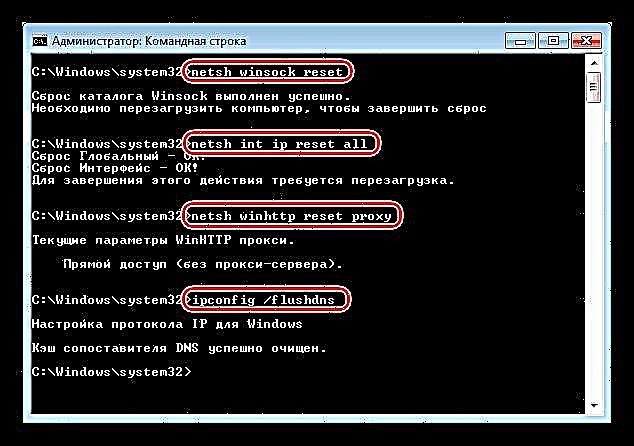
- Peb rov pib lub tshuab thiab sim ua kom qhov system.
Qhov laj thawj 3: Kev nkag npe tsis yog
Lub npe siv Windows muaj cov ntaub ntawv rau kev tswj txhua tus txheej txheem hauv lub system. Lawm, nws kuj muaj qhov tseem ceeb, "ua txhaum" rau peb cov teeb meem niaj hnub no. Nws yuav tsum tau rov kho dua, uas yog, los qhia tus OS uas qhov parameter xiam oob khab.
- Qhib kev rau npe sau npe siv ib qho ntawm cov qauv muaj.
Ntau: Yuav ua li cas qhib lub npe hloov kho ntaub ntawv hauv Windows 7
- Mus rau ceg
HKLM / Software / Microsoft / Windows / CurrentVersion / Teeb / OOBE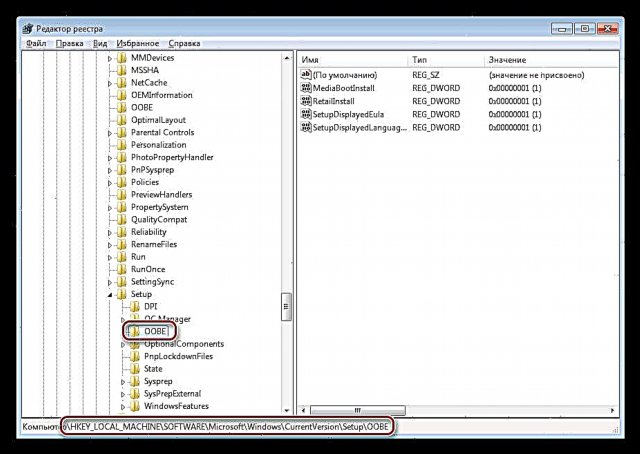
Ntawm no peb xav nyob hauv tus yuam sij uas muaj lub npe
MediaBootInstallOb npaug nias rau nws thiab hauv lub tshav pob "Tus nqi" sau "0" (xoom) tsis muaj cov lej cim, tom qab ntawd nyem Ua li.
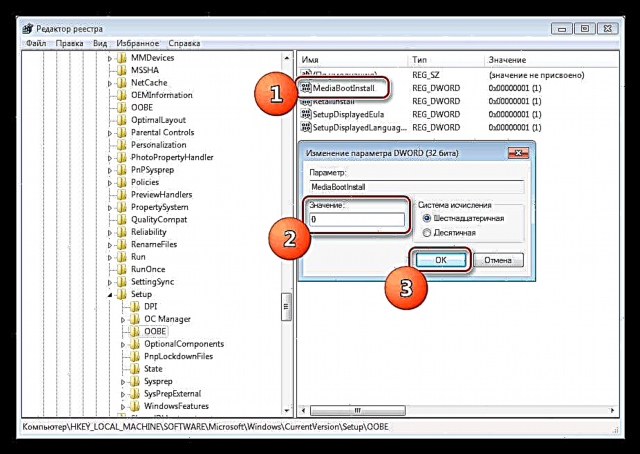
- Kaw cov editor thiab rov pib kho lub computer.
Xaus
Raws li koj tuaj yeem pom, daws cov teeb meem nrog kev ua kom lub Windows 7 yog qhov yooj yim zoo nkauj. Ua raws txhua kauj ruam tsim nyog ua kom zoo li sai tau, tshwj xeeb tshaj yog thaum hloov cov npe, thiab tsis txhob siv cov yuam sij nyiag.